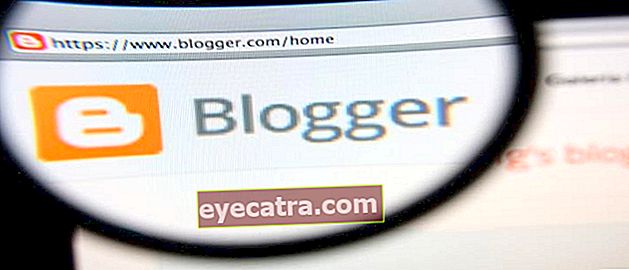Πώς να ελέγξετε την ένταση και τη φωτεινότητα στο YouTube με ένα δάχτυλο
Σε αυτό το άρθρο το ApkVenue θέλει να σας δώσει δροσερές συμβουλές, πώς να ελέγχετε την ένταση και τη φωτεινότητα της οθόνης στο YouTube με ένα δάχτυλο, όπως το MX Player
Για όσους από εσάς λατρεύετε να παρακολουθείτε ταινίες σε smartphone, πρέπει να είστε εξοικειωμένοι με τις εφαρμογές αναπαραγωγής βίντεο VLC Player ή MX Player. Εκτός από τη δυνατότητα προβολής Υπότιτλοι, το πρόγραμμα αναπαραγωγής βίντεο διαθέτει πολύ εύκολο έλεγχο φωτεινότητας και έντασης ήχου.
Για παράδειγμα, όταν παρακολουθείτε ένα βίντεο στο MX Player, απλώς σύρετε την οθόνη προς τα πάνω και προς τα κάτω δεξιά για να ρυθμίσετε την ένταση και αριστερά για να ρυθμίσετε τη φωτεινότητα της οθόνης. Έτσι, μπορείτε να απολαύσετε τη ταινία στο μέγιστο με διάφορες συνθήκες.
- Πώς να παραλείψετε αυτόματα διαφημίσεις στο YouTube Android χωρίς ρίζα
- Κερδίστε χρήματα από το YouTube με αυτούς τους 5 τύπους βίντεο!
- 5 μυστικά κόλπα του YouTube που πιθανώς δεν το γνωρίζατε
Πώς να ελέγξετε την ένταση και τη φωτεινότητα της οθόνης στο YouTube με το δάχτυλο
Δυστυχώς, αυτή η δροσερή λειτουργία δεν είναι διαθέσιμη στην εφαρμογή YouTube για Android. Αναφέροντας από το Wonderhowto, η ομάδα ανάπτυξης του AppListo αποφάσισε να εφαρμόσει αυτήν τη δροσερή λειτουργία ελέγχου στην εφαρμογή YouTube. Κατάφεραν επίσης να αναπτύξουν μια εφαρμογή, η οποία μπορεί να ελέγξει τη φωτεινότητα και την ένταση της οθόνης όπως στο MX Player.
1. Εγκαταστήστε τα στοιχεία ελέγχου αφής για το YouTube

Φορέστε το εύκολα, εφαρμογές Αγγίξτε Στοιχεία ελέγχου για το YouTube μπορεί να λειτουργήσει χωρίς να απαιτείται πρόσβαση ρίζα. Αυτό που είναι σαφές, για όσους από εσάς είστε χόμπι ρεύμα YouTube, πρέπει πραγματικά να δοκιμάσετε αυτήν την εφαρμογή.
 Εφαρμογές Παραγωγικότητα Εφαρμογή ΛΗΨΗ
Εφαρμογές Παραγωγικότητα Εφαρμογή ΛΗΨΗ 2. Ενεργοποιήστε τα δικαιώματα υπηρεσίας στην προσβασιμότητα

Αφού το εγκαταστήσετε, θα εμφανιστεί την πρώτη φορά που θα το ανοίξετε αναδυόμενο παράθυρο ειδοποίηση ότι τα στοιχεία ελέγχου αφής για το YouTube απαιτούν δικαιώματα τα οποία πρέπει να ενεργοποιήσετε στις ρυθμίσεις προσβασιμότητας. Λοιπόν, απλά το πατάς Ρυθμίσεις προσβασιμότηταςκαι μετά επιλέξτε Αγγίξτε Στοιχεία ελέγχου για το YouTube και ενεργοποιήστε.
3. Δείτε άλλες ρυθμίσεις

Τώρα ανοίξτε ξανά τα στοιχεία ελέγχου αφής για το YouTube, από εκεί μπορείτε να δείτε τις ρυθμίσεις που μπορείτε να προσαρμόσετε, όπως την προσαρμογή ευαισθησία σάρωσης για να ρυθμίσετε τη φωτεινότητα της οθόνης και την ένταση του ήχου και να εμφανίσετε το ποσοστό. Για να ανοίξετε άλλες ρυθμίσεις, μπορείτε να το κάνετε αναβαθμίζω πληρώνοντας 20.000 IDR.
4. Ανοίξτε την εφαρμογή YouTube για Android

Ο Τζάκα το δοκίμασε επίσης αμέσως εδώ, βεβαιωθείτε ότι το βίντεο YouTube βρίσκεται σε λειτουργία πλήρους οθόνης. Όπως εξήγησε το ApkVenue παραπάνω, για να ρυθμίσετε την ένταση, απλώς σύρετέ το πάνω και κάτω στη δεξιά πλευρά της οθόνης. Εναλλακτικά, σύρετε προς τα πάνω και προς τα κάτω αριστερά για να ρυθμίσετε τη φωτεινότητα της οθόνης.
Υπάρχει επικάλυμμα ημιδιαφανή μηνύματα που εμφανίζονται κατά τη χρήση της δυνατότητας, αλλά είναι μια μικρή τιμή για να πληρώσετε για την εκπληκτική λειτουργικότητά της. Εκτός αυτού, μπορείτε να διαγράψετε επικάλυμμα και βοηθώντας τον προγραμματιστή αγοράζοντας την έκδοση γεμάτος-του. Πολύ εύκολο, σωστά; Καλή τύχη και μην ξεχνάτε το ApkVenue που περιμένει το σχόλιό σας.